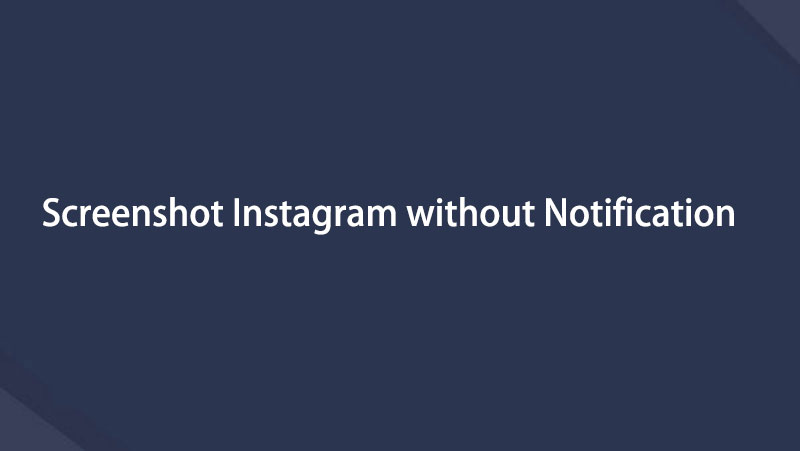Capture vídeo, áudio, tutorial on-line, etc. no Windows / Mac, e você pode personalizar facilmente o tamanho, editar o vídeo ou o áudio e muito mais.
- Screen Recorder
- Gravador de vídeo Mac
- Gravador de Vídeo do Windows
- Gravador de Áudio Mac
- Gravador de Áudio do Windows
- Webcam Recorder
- Gravador de jogos
- Gravador de reunião
- Gravador de chamadas do Messenger
- Gravador do skype
- Gravador de curso
- Gravador de apresentação
- Gravador Chrome
- Gravador do Firefox
- Captura de tela no Windows
- Captura de tela no Mac
3 métodos fáceis e rápidos para fazer uma captura de tela de uma postagem no Instagram
 atualizado por Lisa Ou / 20 de fevereiro de 2023 10:00
atualizado por Lisa Ou / 20 de fevereiro de 2023 10:00Algumas pessoas capturam as postagens de outras pessoas para persegui-las. Por outro lado, algumas pessoas tiram um instantâneo porque não podem fazer o download das imagens. No entanto, alguns se perguntam: o Instagram o notifica quando você captura uma postagem? Essa é uma das principais dúvidas dos usuários do Instagram. Se você tem medo de ser pego tirando screenshots no Instagram, este post é perfeito para você. Ele responderá a essa pergunta profissionalmente. Além disso, este artigo mostrará os 3 métodos eficazes para capturar a tela do Instagram sem dificuldades. Inclui gravador de tela FoneLab. É o melhor gravador de tela entre os demais. Se você deseja usar essas ferramentas, siga em frente.
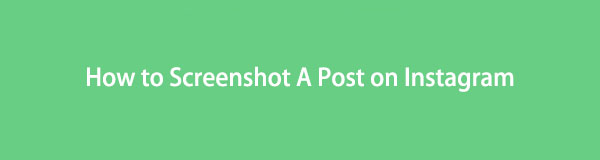

Lista de guias
Parte 1. O Instagram notifica quando você captura postagens de captura de tela
Muitos usuários do Instagram se perguntam se ele notifica o proprietário se alguém fizer uma captura de tela de suas postagens. Por exemplo, você deseja capturar a imagem recém-carregada de seu colega. No entanto, você não pode executar o processo de captura de tela porque tem medo de que seu colega saiba disso. Felizmente, não há nada a temer se você quiser tirar uma foto instantânea. O Instagram não notifica o proprietário da postagem que você deseja capturar. Não apenas nas fotos ou vídeos enviados pelo proprietário. Este aplicativo não informa ao proprietário se você deseja gravar ou capturar imagens de seus rolos, mensagens diretas e histórias.
Agora que você sabe a resposta, é hora de entender como realizar ou executar o processo de captura de tela. Você descobrirá os 3 métodos fascinantes em diferentes dispositivos nos quais deseja capturar a postagem. Você aprenderá o processo de captura de tela para iPhone, Android e computador. Você está pronto para usá-los? Leia o artigo com seriedade e execute as etapas de acordo para obter os melhores resultados.
O FoneLab Screen Recorder permite capturar vídeo, áudio, tutorial on-line, etc. no Windows / Mac, e você pode personalizar facilmente o tamanho, editar o vídeo ou o áudio e muito mais.
- Grave vídeo, áudio, webcam e faça capturas de tela no Windows / Mac.
- Visualize os dados antes de salvar.
- É seguro e fácil de usar.
Parte 2. Como fazer uma captura de tela de um post no Instagram
Depois de saber que o Instagram não notifica o proprietário quando você captura suas postagens, nada pode impedi-lo de fazer isso agora. O Instagram é muito conhecido quando se trata de fazer upload de imagens e vídeos estéticos. Alguns dizem que isso não prejudica a qualidade de suas fotos ou vídeos em comparação com outras plataformas de mídia social. Além disso, o Instagram não é acessível apenas em telefones celulares. Você também pode usar ou fazer login em sua conta usando seu computador. No entanto, você não terá acesso a todos os seus recursos. Por exemplo, você não pode ir ao vivo usando seu computador porque só é exclusivo quando você usa um telefone celular. De qualquer forma, se você quiser fazer uma captura de tela em um PC, laptop, iPhone ou Android, leia os guias abaixo.
Método 1. Use o gravador de tela FoneLab
Gravador de tela FoneLab é a melhor ferramenta que você pode usar para gravar telas em qualquer dispositivo. Fora isso, assim como o Instagram, não vai estragar a qualidade da sua foto. Ele irá capturar o que está na tela do dispositivo e não destruí-lo. Além disso, depois de executar o processo de captura de tela, você pode editar as imagens usando seus fantásticos recursos de edição. Se você quiser usar esta ferramenta para capturar a postagem do Instagram de alguém, siga em frente.
O FoneLab Screen Recorder permite capturar vídeo, áudio, tutorial on-line, etc. no Windows / Mac, e você pode personalizar facilmente o tamanho, editar o vídeo ou o áudio e muito mais.
- Grave vídeo, áudio, webcam e faça capturas de tela no Windows / Mac.
- Visualize os dados antes de salvar.
- É seguro e fácil de usar.
Passo 1Clique na Download grátis botão na interface principal com base na sua versão preferida. Depois disso, você precisará aguardar pelo menos alguns segundos para o processo de download. Depois disso, clique no arquivo baixado do FoneLab Screen Recorder. Depois disso, configure-o em seu computador de acordo. Mais tarde, instale> Inicie-o no seu computador instantaneamente.
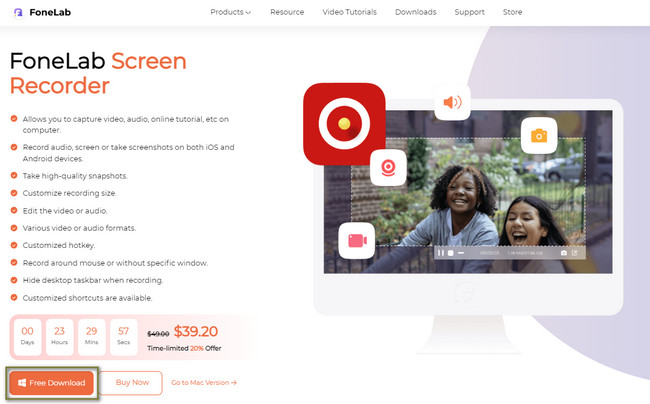
Passo 2Você verá os recursos da ferramenta de captura de tela para gravação de tela. Como você fará apenas uma captura de tela, deverá escolher entre elas. Você pode selecionar Gravador de vídeo, Gravador de áudio e Gravador de jogo para localizar a ferramenta de captura de tela.
Nota: Se você deseja conectar seu celular, clique no botão Telefone ícone. Ele é colocado no lado direito da ferramenta. Depois disso, o software o guiará em cada etapa para conectar e espelhar seu telefone no computador.
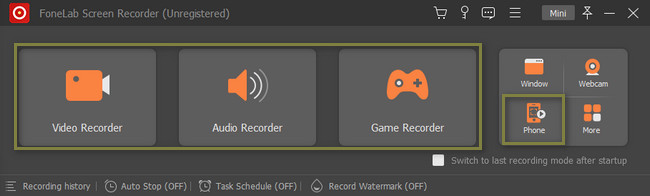
Passo 3Você verá o Instantâneo ferramenta do software. Depois disso, inicie o Instagram e localize a postagem que deseja capturar. Clique no Screenshot ferramenta e, em seguida, capture a postagem usando o Quadro ajustável do software. Neste caso, ele irá capturar a parte exata e concreta da tela do seu computador.
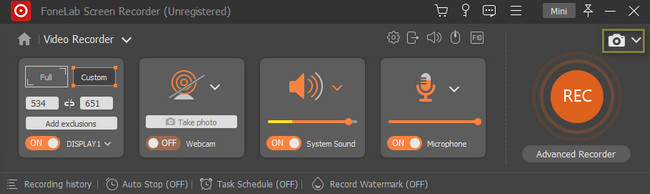
Passo 4Depois de tirar a captura de tela usando o porta-retratos, você pode editar a imagem antes de mantê-la em seu dispositivo. Quando terminar e estiver satisfeito com o resultado, salve a imagem em seu computador clicando no botão Salvar ícone.
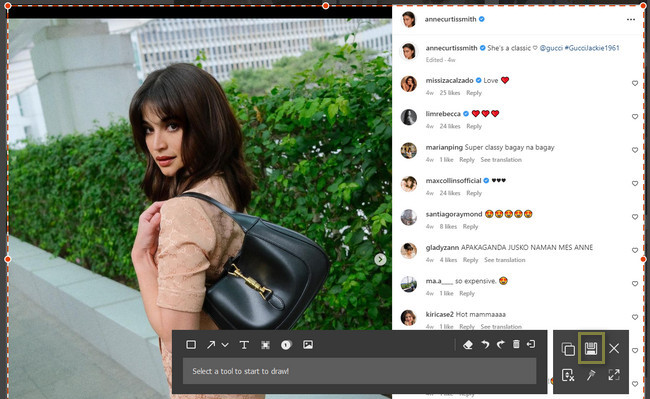
O FoneLab Screen Recorder permite capturar vídeo, áudio, tutorial on-line, etc. no Windows / Mac, e você pode personalizar facilmente o tamanho, editar o vídeo ou o áudio e muito mais.
- Grave vídeo, áudio, webcam e faça capturas de tela no Windows / Mac.
- Visualize os dados antes de salvar.
- É seguro e fácil de usar.
Método 2. Ferramenta de captura de tela integrada no Android
O bom de telefones celulares como o Android é que você não precisa baixar um aplicativo de captura de tela. Eles têm uma ferramenta de captura de tela integrada que você pode usar para capturar postagens do Instagram. Se você é um usuário do Android, esta parte do post é a melhor para você! Se você deseja usar ou aprender a ferramenta integrada do seu telefone Android para capturar imagens de postagens do Instagram, siga em frente.
Passo 1Localize o Configurações do seu telefone Android. Depois disso, clique nele. Você verá as diferentes configurações do seu telefone.
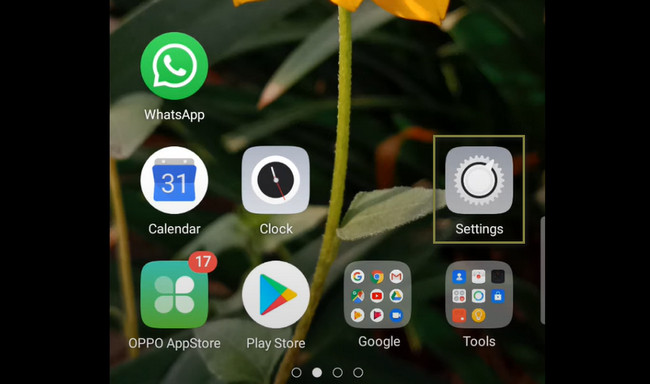
Passo 2Dentre todas as opções, selecione a Inteligente e conveniente ícone. Nesse caso, você terá acesso à personalização de sua ferramenta de captura de tela.
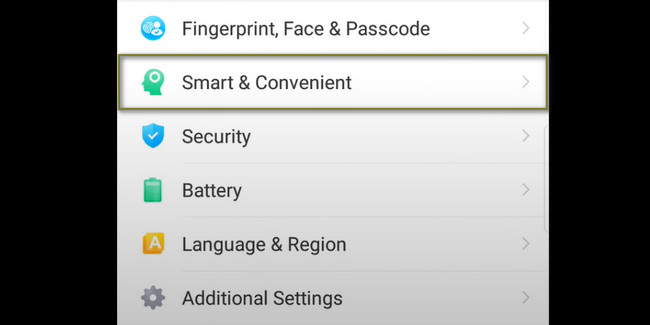
Passo 3Na interface principal, escolha o Gesto e movimento ícone.

Passo 4Escolha e ligue o Captura de tela com 3 dedos nas opções. Depois disso, vá para a postagem do Instagram que deseja capturar. Depois disso, você só precisa deslizar os 3 dedos para baixo para fazer uma captura de tela. Mais tarde, o celular que você usa salvará a imagem automaticamente. Se quiser editar a imagem, você pode usar as ferramentas e recursos de edição do seu celular.
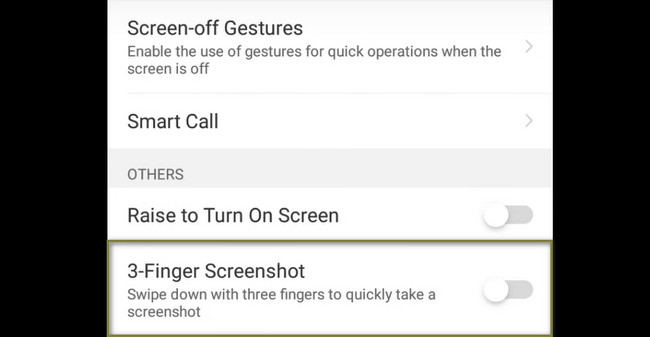
Método 3. AssistiveTouch no iPhone
Como você deve saber, você pode usar botões combinados para fazer capturas de tela no iPhone. No entanto, o iPhone possui um AssistiveTouch que pode ajudá-lo a fazer capturas de tela mais rapidamente após a configuração. Você só precisa personalizá-lo no seu dispositivo. Existem muitas maneiras de capturar uma tela do iPhone. No entanto, este artigo mostrará a melhor maneira de fazer capturas de tela, que é a técnica ou ferramenta mencionada acima. Se você estiver pronto para executar o processo de captura de tela, siga as etapas de acordo para evitar erros e enganos.
Passo 1Localize o Configurações no seu iPhone. Depois disso, você verá as configurações entre todos os aplicativos e sistemas do seu telefone. Você precisa se familiarizar com a interface dele para um procedimento mais rápido.
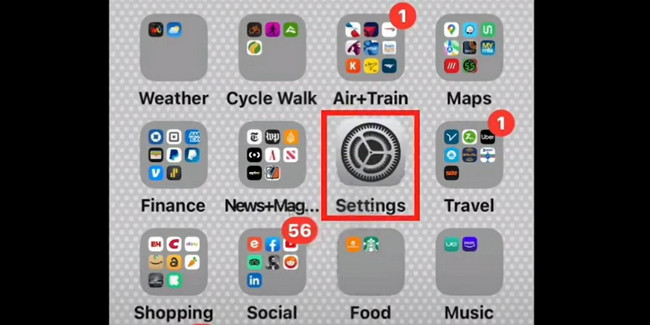
Passo 2Role para baixo no Configurações janela. Depois disso, uma vez que você vê o Acessibilidade ícone, clique nele. Você verá as configurações de personalização das ferramentas de captura de tela.
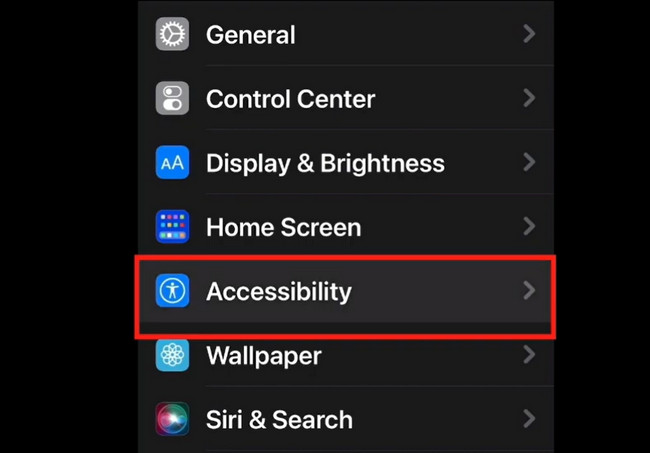
Passo 3Role para baixo novamente no Acessibilidade janela até encontrar o botão Touch. Nesse caso, você verá as configurações e opções da ferramenta de captura de tela. Depois disso, escolha o Toque assistido botão e ligue-o.
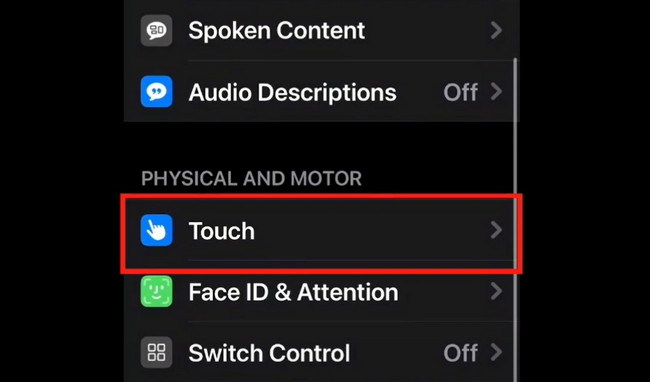
Passo 4Inicie a postagem do Instagram que você deseja capturar. Depois disso, toque no Toque assistido ícone na tela principal do iPhone e clique no botão Dispositivo no lado direito da janela flutuante. Você verá muitas ferramentas dentro dele, mas ainda não verá a ferramenta de captura de tela. Nesse caso, clique no botão Mais. Depois disso, clique no Screenshot botão na parte superior central da janela. Nesse caso, o dispositivo iPhone fará uma captura de tela na tela do Instagram. O celular que você usa salvará a captura de tela automaticamente em seu álbum.
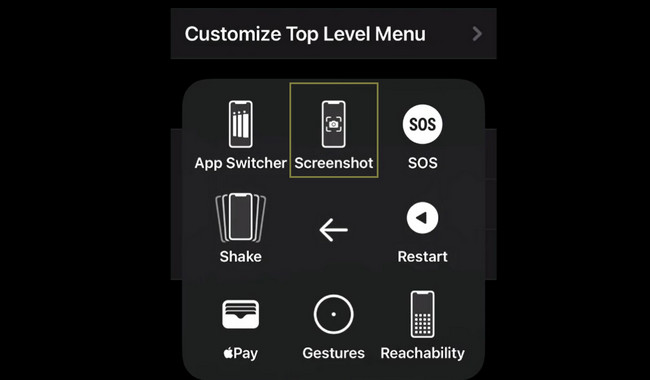
O FoneLab Screen Recorder permite capturar vídeo, áudio, tutorial on-line, etc. no Windows / Mac, e você pode personalizar facilmente o tamanho, editar o vídeo ou o áudio e muito mais.
- Grave vídeo, áudio, webcam e faça capturas de tela no Windows / Mac.
- Visualize os dados antes de salvar.
- É seguro e fácil de usar.
Parte 3. Perguntas frequentes sobre tirar fotos de postagens no Instagram
É ilegal capturar fotos de fotos do Instagram?
Depende sempre de como você vai usar a foto. Por exemplo, é ilegal se a foto não for sua e for postada sem violação de direitos autorais. No entanto, se você tiver a permissão do proprietário para fazer uma captura de tela ou publicá-la em outras plataformas de mídia social, isso é legal.
O que fazer se alguém copiar seu conteúdo fazendo capturas de tela no Instagram?
Se você vir sua postagem em outro mural, poderá denunciar a captura de tela ou a foto desse usuário. Você só precisa clicar no link DMCA. Depois disso, escolha a opção que diz que você encontrou o conteúdo que viola os direitos autorais. Adicione suas informações de contato, confirme seu endereço de e-mail e selecione o país de sua residência. Nesse caso, você enviará o relatório no Instagram.
Existem muitas maneiras de capturar histórias do Instagram. No entanto, quando você usa Gravador de tela FoneLab, você não precisará de outra ferramenta para seus vários dispositivos ao fazer capturas de tela. Não perca a chance de usar esta excelente ferramenta. Faça o download agora!
O FoneLab Screen Recorder permite capturar vídeo, áudio, tutorial on-line, etc. no Windows / Mac, e você pode personalizar facilmente o tamanho, editar o vídeo ou o áudio e muito mais.
- Grave vídeo, áudio, webcam e faça capturas de tela no Windows / Mac.
- Visualize os dados antes de salvar.
- É seguro e fácil de usar.
Abaixo está um tutorial em vídeo para referência.